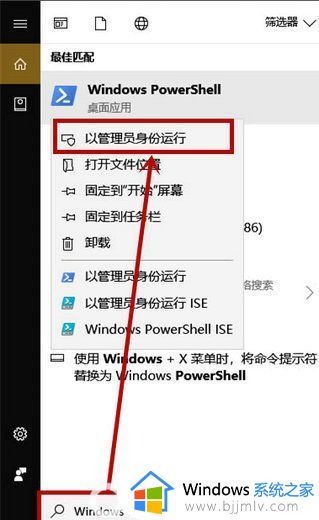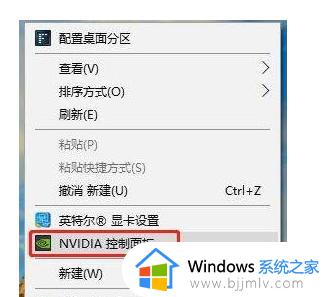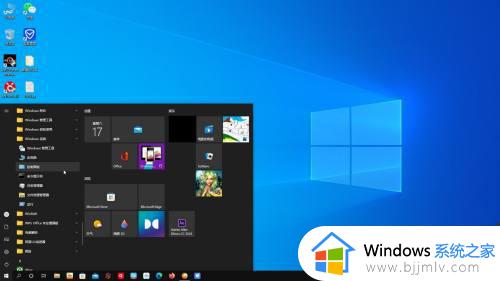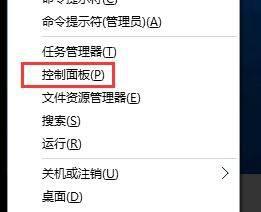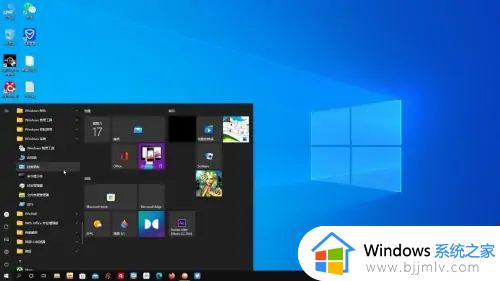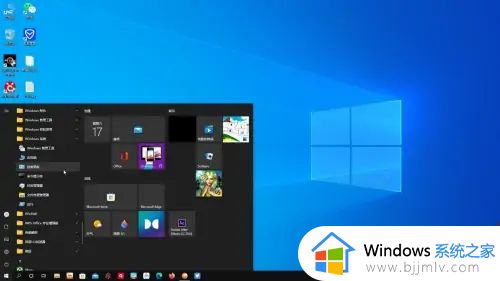windows10电源设置高性能方法 windows10怎么设置电源高性能模式
更新时间:2023-07-04 15:12:12作者:runxin
在windows10系统中用户可以通过电源设置来对电脑性能进行调整,因此对于喜欢在电脑上玩游戏的用户来说,可以选择将windows10电脑的电源模式调整为高性能模式,从而使得游戏运行更加流畅,可是windows10怎么设置电源高性能模式呢?下面小编就来教大家windows10电源设置高性能方法。
具体方法:
第一种方法:
1、点击电池图标,就会显示一个滑块,拉满就是【最佳性能】。
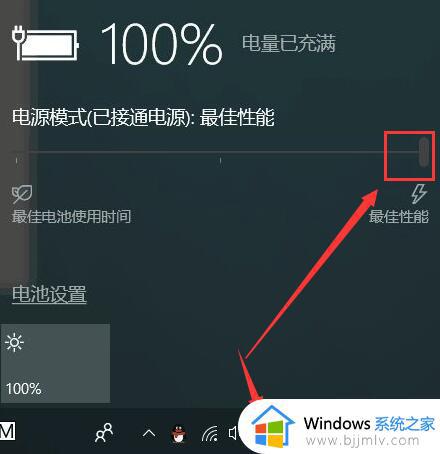
2、放在中间就是【更好的性能】。
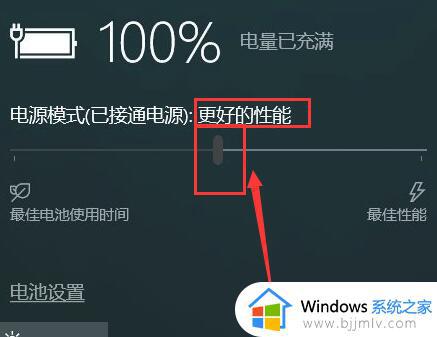
3、如果拉回最开始的地方,就为【更好的电池】。
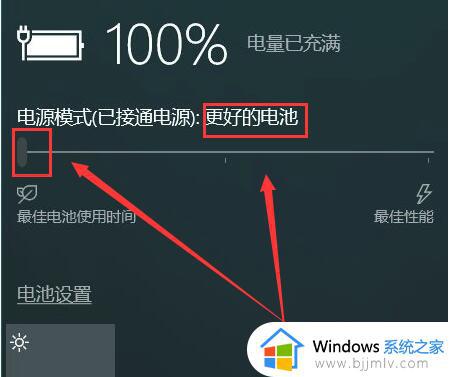
第二种方法:
1、在电源选项中选择【创建电源计划】。
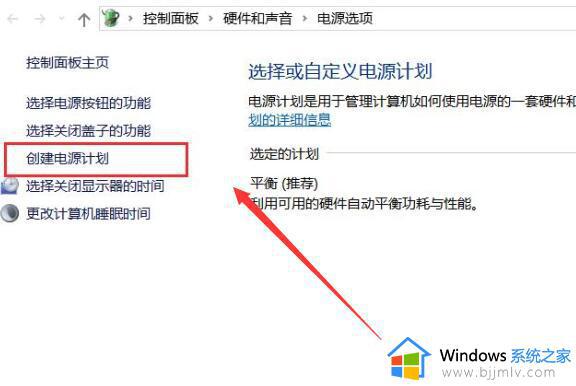
2、然后选择【高性能】进行创建,创建完成后就能够使用了。
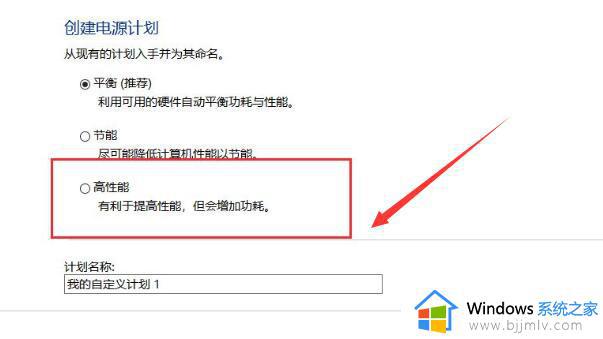
上述就是小编给大家讲解的关于windows10电源设置高性能方法了,如果有不了解的用户就可以按照小编的方法来进行操作了,相信是可以帮助到一些新用户的。